この記事では、Androidで設定アプリを出す方法を解説します。
どこから開けばよいか悩んでいれば、どうぞ。
スマホで設定画面の出し方
2パターンあります。
- ホーム画面の設定アプリから開く
- クイック設定パネルから開く
1. ホーム画面の設定アプリから開く
ホーム画面で表示される![]() 設定アプリをタップしましょう。
設定アプリをタップしましょう。
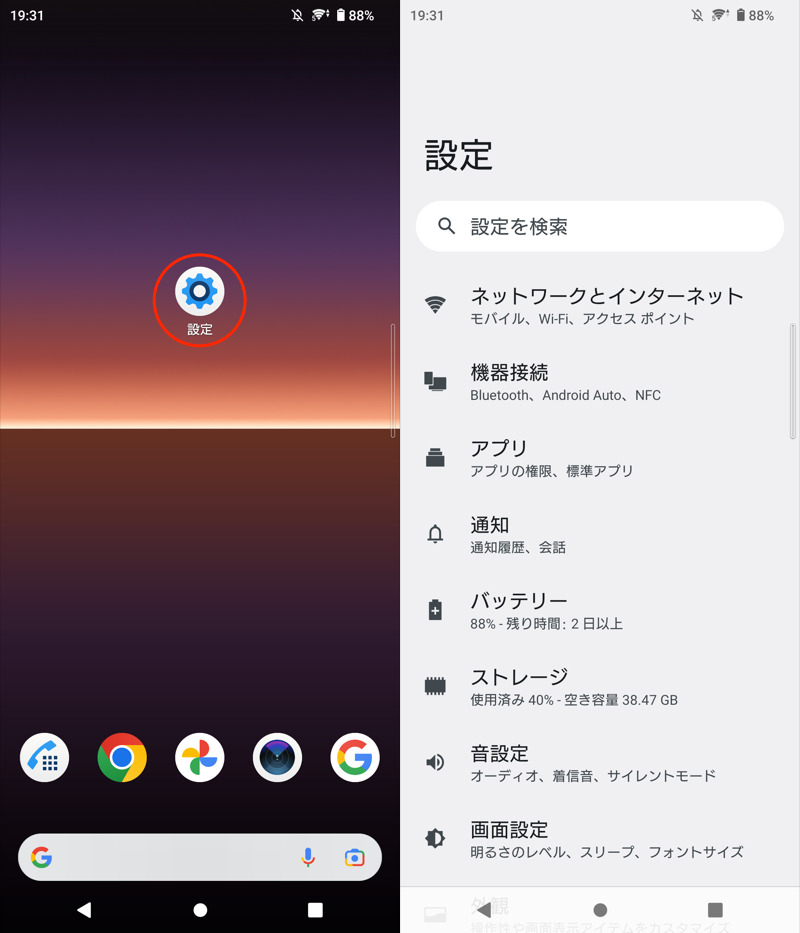
Xperia 10 II(Android 12)で設定アプリを開く例。
もしホーム画面に見当たらない場合、ドロワー(アプリ一覧)を開きましょう。
ドロワーの表示手順は2パターンあり、機種によって異なります。
- ホーム画面下部から上へスワイプして表示する
- ドロワーアイコンをタップして表示する
▼ホーム画面下部から上へスワイプして表示する例
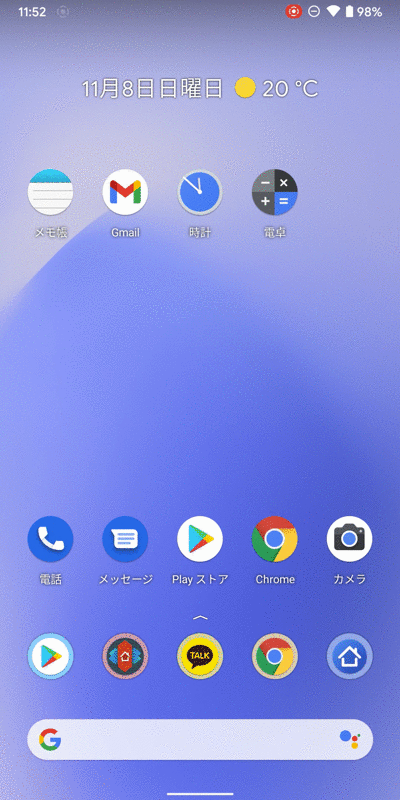
ホーム下部から上へスワイプしてドロワーを表示する例。
▼![]() ドロワーアイコンをタップして表示する例
ドロワーアイコンをタップして表示する例
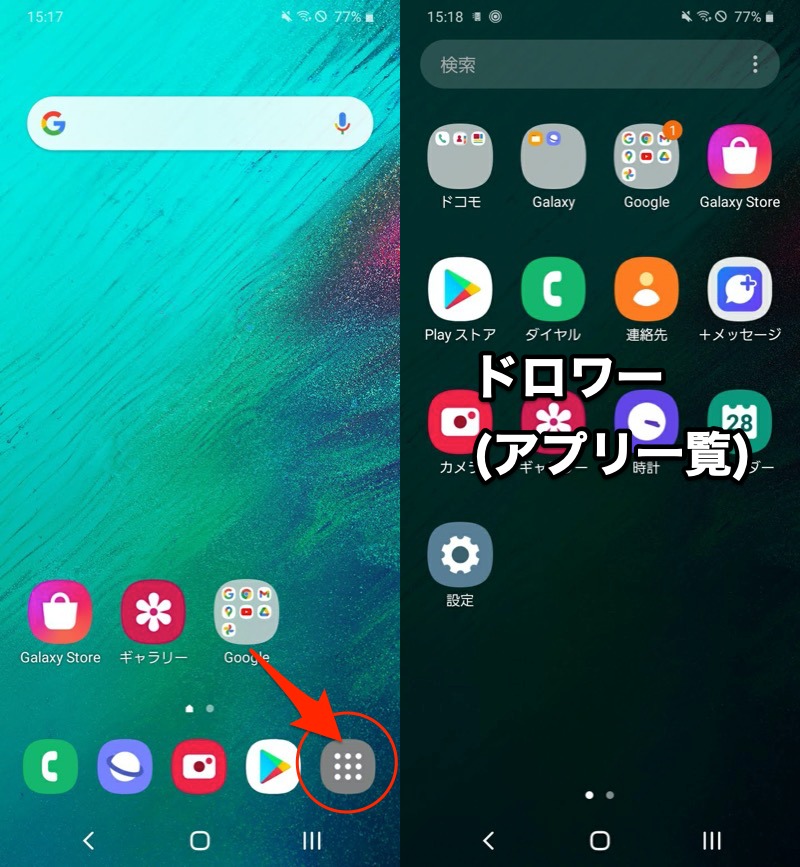
ドロワーアイコンをタップしてドロワーを表示する例。
ドロワー(アプリ一覧)に並ぶ、![]() 設定アプリを開きましょう。
設定アプリを開きましょう。
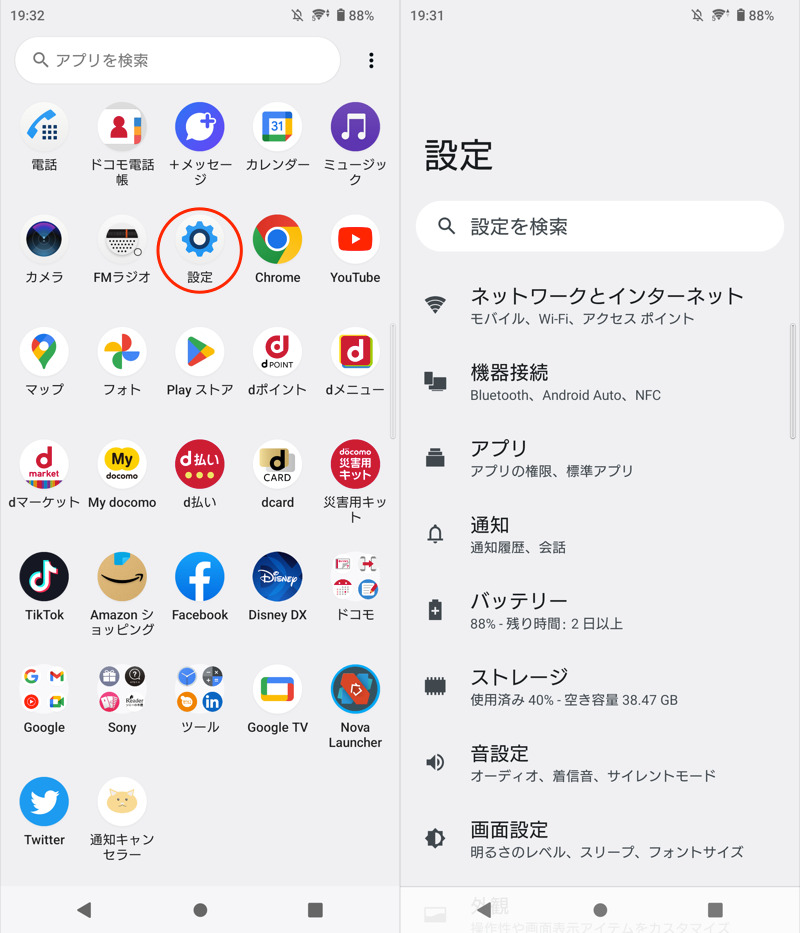
Xperia 10 II(Android 12)で設定アプリを開く例。
「アイコンがわからない」・「フォルダに入っている」等の理由で、なかなか見つからないケースもあるでしょう。
もし検索窓があれば、”設定”というキーワードでヒットしますで、お試しください。
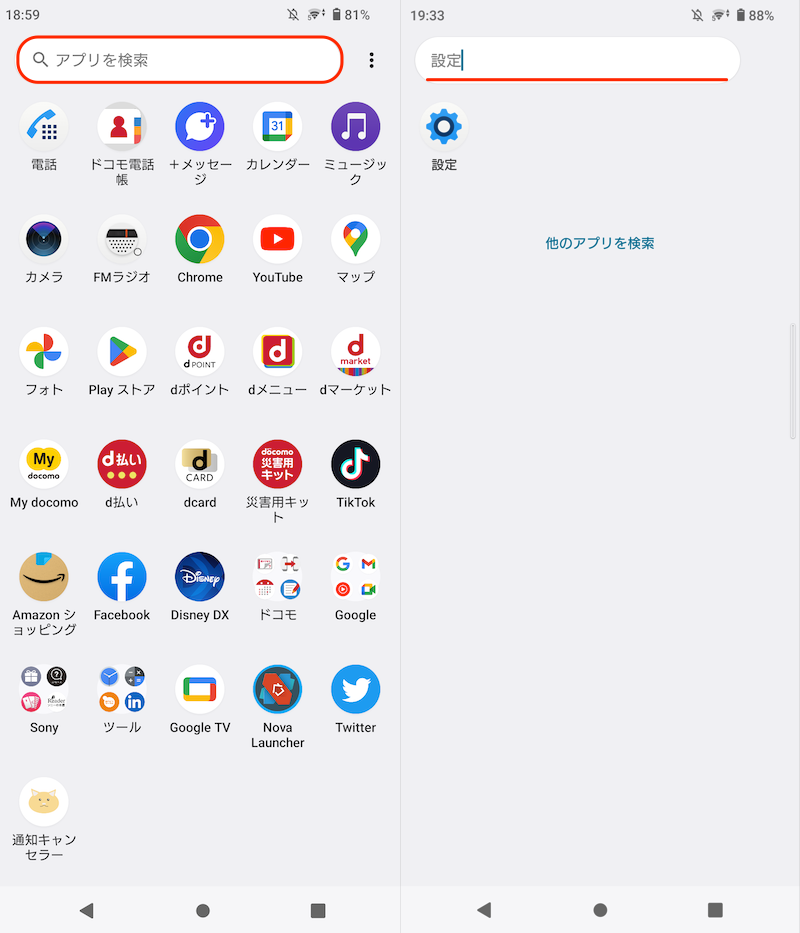
ドロワーの検索機能から、設定アプリのアイコンが見つかる例。
2. クイック設定パネルから開く
ステータスバーの上から下へ2回スワイプすると、クイック設定パネルが表示されます。
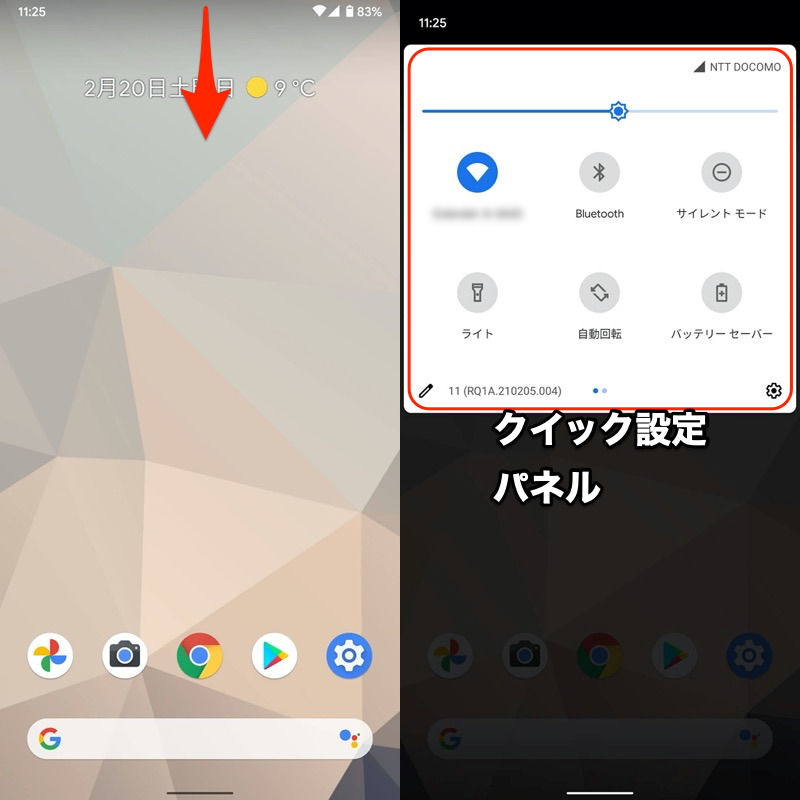
ステータスバーから下へ2回スワイプすると(左)、クイック設定パネルが出てくる(右)。
▼操作動画
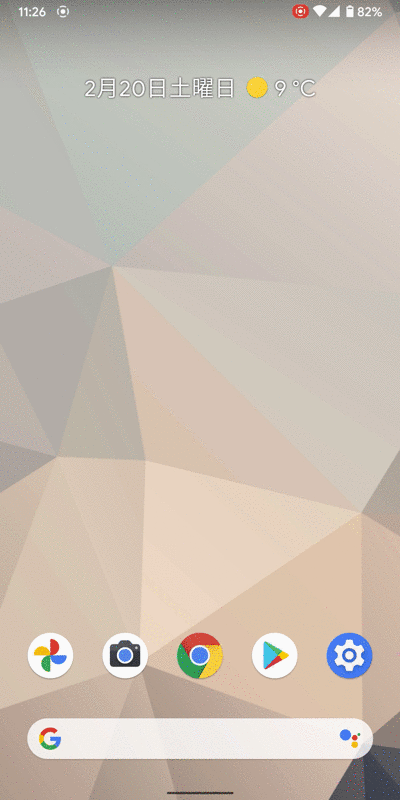
ステータスバーから下へ2回スワイプで表示される。
ここで表示される![]() 歯車アイコンをタップすれば、
歯車アイコンをタップすれば、![]() 設定アプリを起動できます。
設定アプリを起動できます。
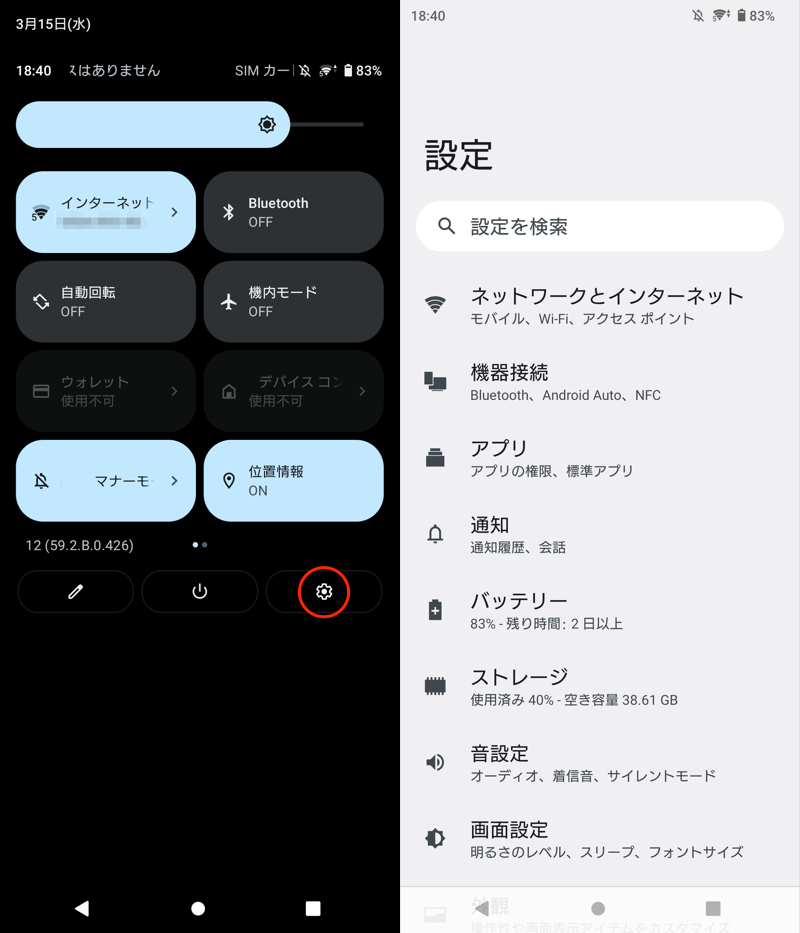
Xperia 10 II(Android 12)で設定アプリを開く例。
設定アプリのアイコンが消えた原因
普通に使用していれば、![]() 設定アプリが削除されるケースはありえません。
設定アプリが削除されるケースはありえません。
もしアイコンが見つからない場合、探し方の問題で、以下2点が想定されます。
- ドロワーからホーム画面へアイコンを移してないため
- アプリのアイコンを非表示にしているため
原因①:ドロワーからホーム画面へアイコンを移してないため
もしホーム画面に![]() 設定アプリが表示されず困っているなら、ドロワー内を探してみて下さい。
設定アプリが表示されず困っているなら、ドロワー内を探してみて下さい。
アイコンが見つかれば、ホーム画面へドラッグ&ドロップで配置できます。
▼タップして再生(音は出ません)
![]() 設定アプリは通常、ドロワー(アプリ一覧)上のどこかには存在するはずです。
設定アプリは通常、ドロワー(アプリ一覧)上のどこかには存在するはずです。
見つからない場合、もし検索窓があれば、”設定”というキーワードでヒットしますで、お試しください。
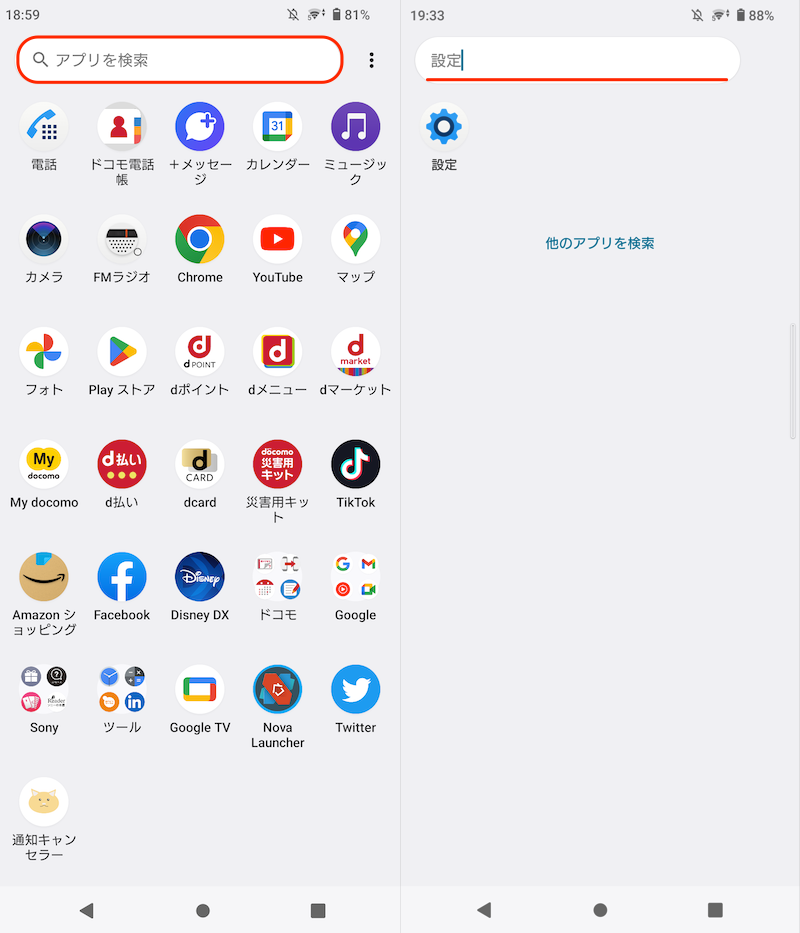
ドロワーの検索機能から、設定アプリのアイコンが見つかる例。
原因②:アプリのアイコンを非表示にしているため
一部のランチャーアプリ(ホームアプリ)では、ドロワー上のアプリアイコンを隠す機能があります。
使用しているランチャーアプリ(ホームアプリ)の設定を確認して下さい。
例えば![]() Nova Launcherの場合、ホーム画面長押しから 設定 → アプリとウィジェットドロワー と進み、
Nova Launcherの場合、ホーム画面長押しから 設定 → アプリとウィジェットドロワー と進み、
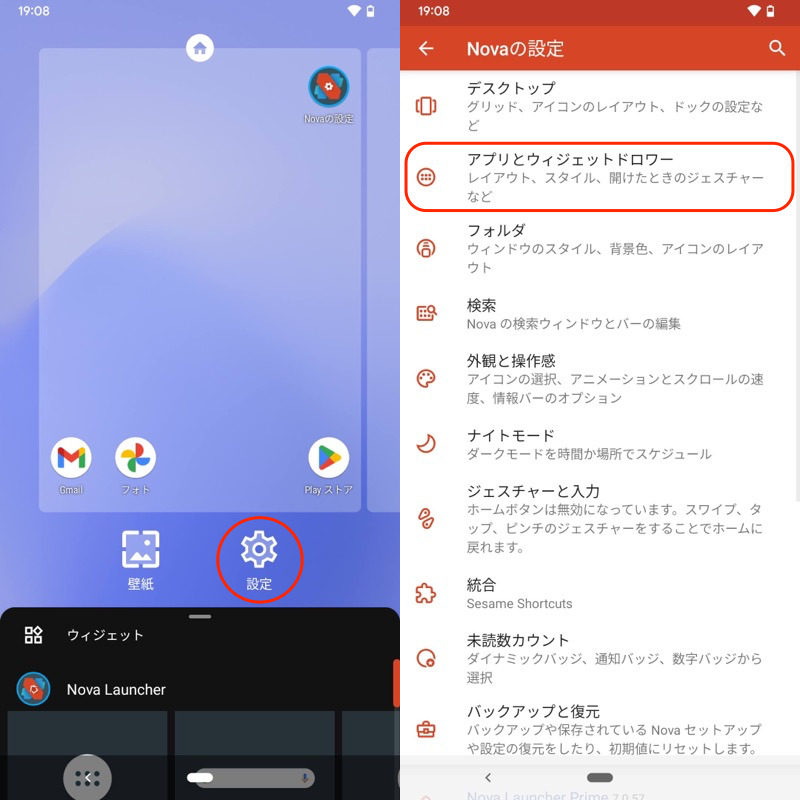
非表示にするアプリ で、![]() 設定アプリにチェックが入っていれば外して下さい。
設定アプリにチェックが入っていれば外して下さい。
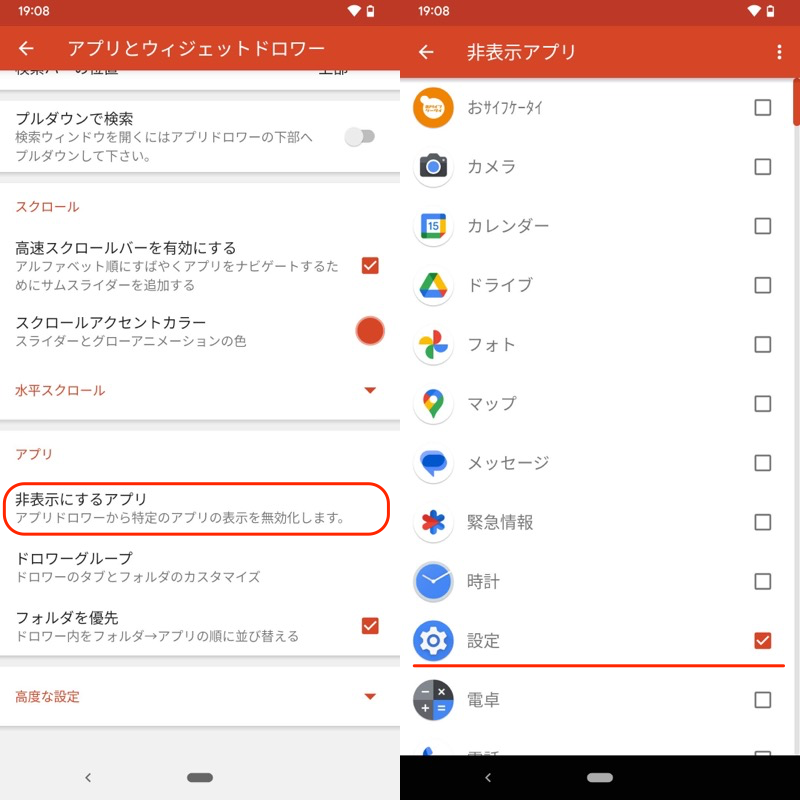
非表示になっている設定アプリを解除する例。
これでホーム画面やドロワーにアイコンが復活し、開けるようになります。
Androidのアプリ非表示について、より詳細な情報は関連記事【Androidでアプリを非表示にする方法! スマホの最近使ったアプリ候補をホーム画面やドロワーから隠そう】で解説しています。

〆:アンドロイドの設定ボタンを確認しよう!
以上、Androidで設定アプリを開く方法! スマホの端末設定を表示しよう の説明でした。
![]() 設定アプリは、Androidで最も基本的な機能の1つです。
設定アプリは、Androidで最も基本的な機能の1つです。
もし起動の仕方がわからなければ、今回紹介した2パターンいずれかの手順をどうぞ。
コメント